Windows 365 బూట్ ఒక PCని కాన్ఫిగర్ చేయడానికి నిర్వాహకులను అనుమతించే Windows యొక్క లక్షణం, వినియోగదారు వారి భౌతిక PCకి సైన్ ఇన్ చేసినప్పుడు, వారు నేరుగా వారిలోకి సైన్ ఇన్ చేయబడతారు. Windows 365 క్లౌడ్ PC వారి భౌతిక పరికరంలో. IT నిర్వాహకులు వారి క్లౌడ్ PC కోసం ఒకే సైన్-ఆన్ను ఎనేబుల్ చేస్తే ప్రక్రియ అతుకులుగా మారుతుంది. ఈ పోస్ట్ భాగస్వామ్యం చేయబడుతుంది విండోస్ 365 బూట్ను మీ ఎండ్పాయింట్లకు ఎలా అమర్చాలి .

Windows 365 బూట్ను ఎవరు ఉపయోగించగలరు?
కార్పొరేట్ వాతావరణంలో, ముఖ్యంగా ఆసుపత్రులు మరియు ఫ్యాక్టరీలలో, ఒకే PCని బహుళ PCలు ఉపయోగిస్తాయి. ఈ దృశ్యం పూర్తిగా సురక్షితం కాదు. కంపెనీలు విండోస్ 365 బూట్ను స్వీకరించినట్లయితే, ప్రతి వినియోగదారు అదే భౌతిక పరికరాన్ని ఉపయోగించి వారి వ్యక్తిగత క్లౌడ్ PCలకు సైన్ ఇన్ చేయడానికి అనుమతిస్తుంది. Windows 365 బూట్ సుదీర్ఘమైన ప్రారంభ ప్రక్రియను దాటవేయడానికి మరియు నేరుగా వారి సురక్షిత క్లౌడ్ PCలోకి బూట్ చేయడానికి వీలు కల్పిస్తుంది.
విండోస్ 365 బూట్ని మీ ఎండ్ పాయింట్లకు ఎలా అమర్చాలి
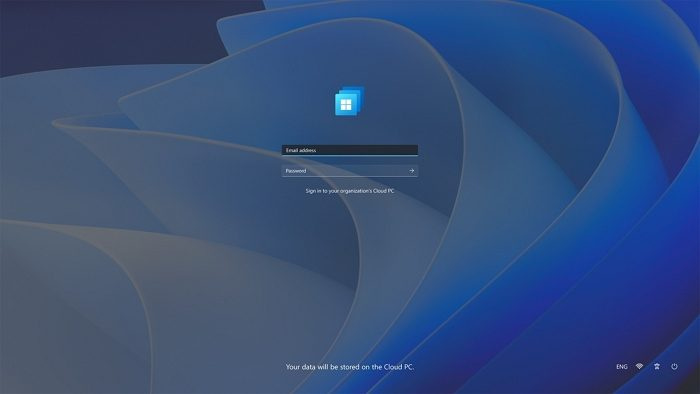
మేము విస్తరణ ప్రక్రియ గురించి మాట్లాడటం ప్రారంభించే ముందు, Windows 365 బూట్ కోసం పేర్కొన్న కనీస అవసరాలు ఇక్కడ ఉన్నాయి మైక్రోసాఫ్ట్ :
- Windows 11-ఆధారిత ముగింపు పాయింట్లు (Windows 11 ప్రో మరియు ఎంటర్ప్రైజ్)
- విండోస్ ఇన్సైడర్ ప్రోగ్రామ్ (దేవ్ ఛానల్)లో నమోదు
- Microsoft Intune అడ్మినిస్ట్రేటర్ హక్కులు
- Windows 365 క్లౌడ్ PC లైసెన్స్
Intuneతో Windows 365 బూట్ సెట్టింగ్లను మీ ఎండ్ పాయింట్లకు నెట్టడానికి దశలు
మీరు కొనసాగించడానికి కనీసం గ్రూప్ మరియు ఇంట్యూన్ అడ్మినిస్ట్రేటర్ హక్కులను కలిగి ఉండాలి.
- Microsoft Intuneని తెరిచి, పరికరాలు > ప్రొవిజనింగ్ > Windows 365కి వెళ్లండి.
- Windows 365 బూట్ గైడెడ్ సెటప్ను ప్రారంభించడానికి Windows 365 బూట్ గైడ్ను తెరవండి.
- తదుపరి ఎంచుకోండి: కాన్ఫిగరేషన్ను ప్రారంభించడానికి ప్రాథమికాలు.
- ఐచ్ఛికంగా, సులభంగా గుర్తింపు కోసం మీ ఎండ్పాయింట్లను ప్రిఫిక్స్తో పేరు మార్చడానికి రిసోర్స్ ప్రిఫిక్స్ పేరు మరియు వివరణను నమోదు చేయండి.
- కొనసాగించడానికి తదుపరి: ఎండ్పాయింట్ నవీకరణలను ఎంచుకోండి.
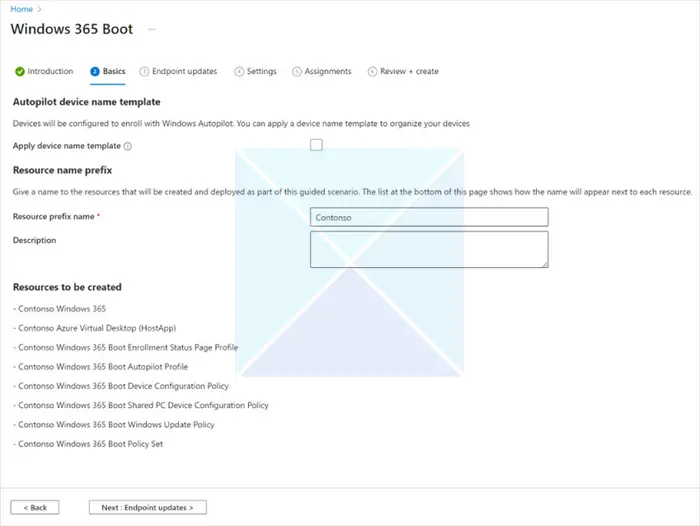
- సెటప్ విజార్డ్ Windows 365 బూట్ ప్రొఫైల్లు, విధానాలు మరియు కాన్ఫిగరేషన్లతో సహా వివిధ వనరులను సృష్టిస్తుంది.
- Windows నవీకరణలకు సంబంధించిన ప్రాధాన్య సెట్టింగ్లను కాన్ఫిగర్ చేయండి:
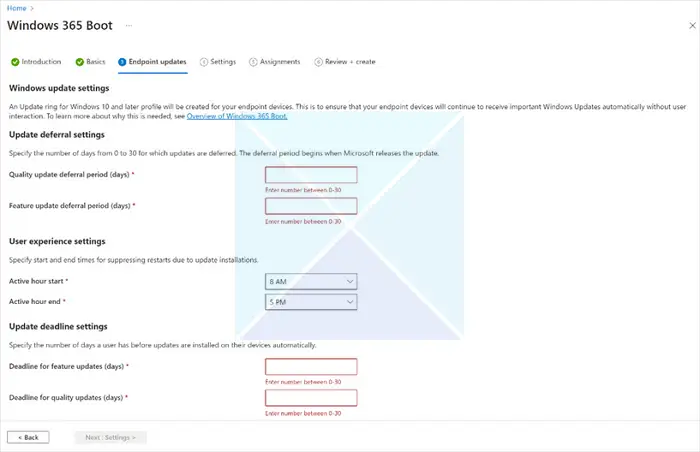
- వాయిదా సెట్టింగ్లను నవీకరించండి: విడుదలైన తర్వాత నెలవారీ భద్రత మరియు Windows ఫీచర్ అప్డేట్లు ఎంత త్వరగా వర్తింపజేయాలో పేర్కొనండి.
- వినియోగదారు అనుభవ సెట్టింగ్లు: పునఃప్రారంభించడం వల్ల కలిగే అంతరాయాలను తగ్గించడానికి సక్రియ వేళలను అనుకూలీకరించండి.
- డెడ్లైన్ సెట్టింగ్లను అప్డేట్ చేయండి: అప్డేట్లను ఇన్స్టాల్ చేయడానికి మరియు వర్తింపజేయడానికి టైమ్ ఫ్రేమ్ను సెట్ చేయండి, తుది వినియోగదారులకు సురక్షితమైన విండోస్ వినియోగాన్ని నిర్ధారిస్తుంది. గమనిక: విండోస్ 365 బూట్ క్లౌడ్ పిసిలలో ప్యాచ్ మేనేజ్మెంట్ కోసం విండోస్ ఆటోప్యాచ్కు కూడా మద్దతు ఇస్తుంది.
- ఐచ్ఛికంగా, మీ ఎండ్ పాయింట్ల కోసం VPN ప్రొఫైల్ లేదా Wi-Fi ప్రొఫైల్ను ముందే కాన్ఫిగర్ చేయండి.
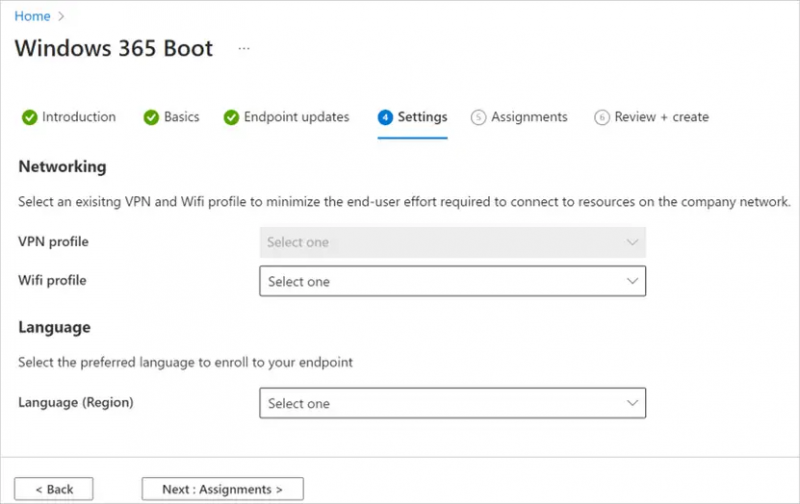
- ఎండ్ పాయింట్ మరియు విండోస్ లాగిన్ స్క్రీన్లో ప్రాధాన్య భాషను కాన్ఫిగర్ చేయడానికి ఐచ్ఛిక భాష సెట్టింగ్ని ఉపయోగించండి.
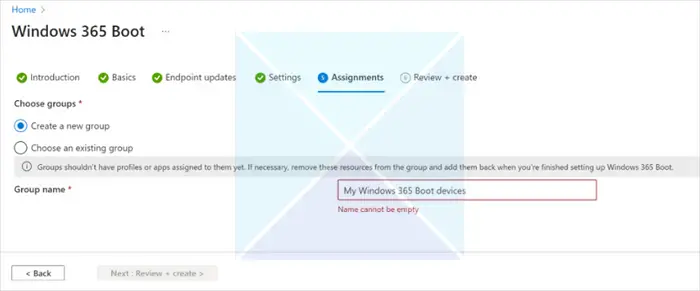
- అసైన్మెంట్ల కింద, కొత్త Azure AD సమూహాన్ని సృష్టించండి లేదా ఇప్పటికే ఉన్న సమూహాన్ని వనరుల సమితికి కేటాయించండి.
- రివ్యూ + క్రియేట్ పేజీలోని అన్ని సెట్టింగ్లను రివ్యూ చేసి, కొనసాగండి.
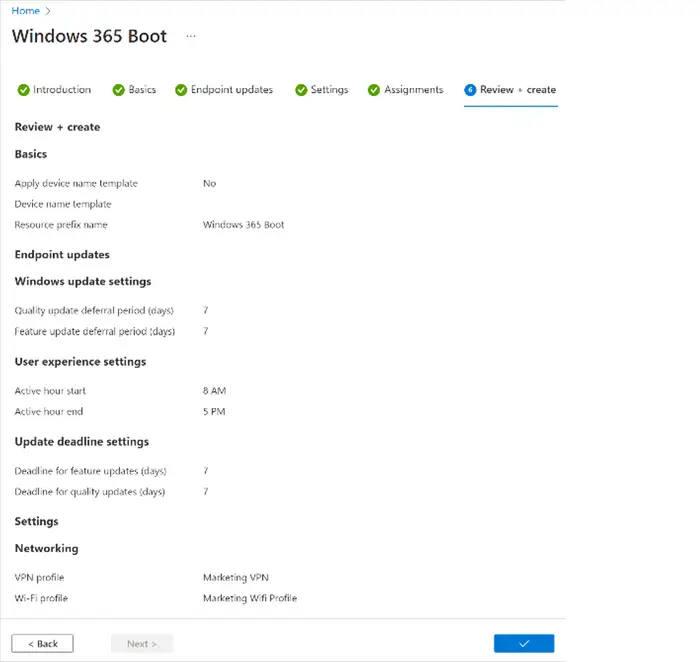
గమనిక: విండోస్ 365 బూట్ను ఇప్పటికే ఉన్న విండోస్ 11 ఎండ్ పాయింట్లకు అమలు చేస్తున్నట్లయితే, కాన్ఫిగరేషన్ను పూర్తి చేసిన తర్వాత ఎండ్పాయింట్ను రిమోట్గా తుడిచివేయాలని సిఫార్సు చేయబడింది.
మీరు సెటప్ను పూర్తి చేసిన తర్వాత, కేటాయించిన Azure AD సమూహంలోని ముగింపు పాయింట్లు కేటాయించిన వనరులను స్వీకరిస్తాయి మరియు Windows 365 Boot కొన్ని గంటల్లో ప్రారంభించబడుతుంది.
Windows 11 లోకల్ ఎండ్పాయింట్లో నిర్వహించడానికి దశలు:
ప్రస్తుతం, ఈ ఫీచర్ ప్రివ్యూ దశలో ఉంది మరియు పాల్గొనాలనుకునే ఏ PC అయినా Windows Insider ప్రోగ్రామ్ని ఉపయోగించి Dev ఛానెల్లో నమోదు చేసుకోవాలి.
Windows 365 బూట్ ప్రివ్యూలో పాల్గొనడానికి, Windows 11 ముగింపు పాయింట్లో ఈ దశలను అనుసరించండి:
- విండోస్ ఇన్సైడర్ ప్రోగ్రామ్ దేవ్ ఛానెల్లో ఎండ్పాయింట్ను నమోదు చేయండి:
- సెట్టింగ్లలో విండోస్ ఇన్సైడర్ ప్రోగ్రామ్ పేజీకి నావిగేట్ చేయండి.
- నమోదు ప్రక్రియను ప్రారంభించడానికి ప్రారంభించండి ఎంచుకోండి.
- మీ Microsoft ఖాతాతో సైన్ ఇన్ చేయండి.
- దేవ్ ఛానెల్ని ఎంచుకుని, కొనసాగించండి.
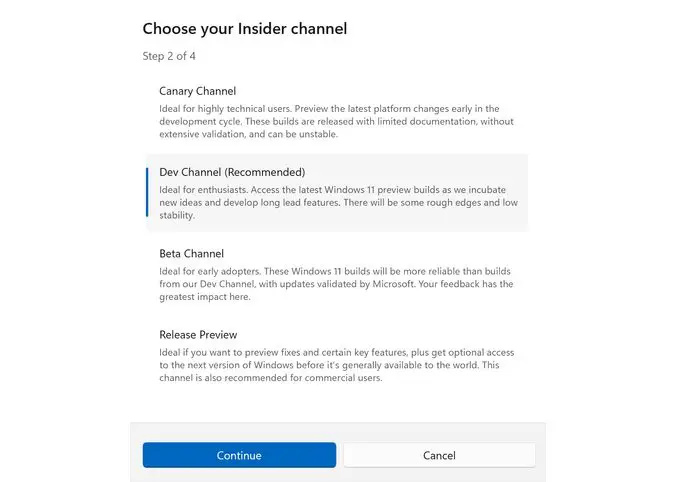
- నమోదును పూర్తి చేయడానికి పరికరాన్ని పునఃప్రారంభించండి.
- అన్ని తాజా Windows నవీకరణలను ఇన్స్టాల్ చేయండి:
- విండోస్ అప్డేట్ సెట్టింగ్ల పేజీకి వెళ్లండి.
- తాజా విండోస్ అప్డేట్లు ఇన్స్టాల్ అయ్యే వరకు అప్డేట్ల కోసం తనిఖీని ఎంచుకోండి మరియు అందుబాటులో ఉన్న అన్ని అప్డేట్లను ఇన్స్టాల్ చేయండి.
అన్ని విండోస్ అప్డేట్లు ఇన్స్టాల్ చేయబడిన తర్వాత, విండోస్ 365 బూట్ ఫీచర్ ఎండ్ పాయింట్లో యాక్టివేట్ చేయబడుతుంది. పరికరాన్ని పవర్ చేస్తున్నప్పుడు, Windows 11 లాగిన్ అనుభవం మిమ్మల్ని నేరుగా మీ Windows 365 Cloud PCకి కనెక్ట్ చేస్తుంది, ఇది అతుకులు లేని మరియు సురక్షితమైన Windows అనుభవాన్ని అందిస్తుంది.
Windows 365 అంటే ఏమిటి?
Windows 365 క్లౌడ్ PC సేవ, ఇది సమీకృత Windows అనుభవంతో వినియోగదారులు వారి PCలను క్లౌడ్కి కనెక్ట్ చేయడానికి అనుమతిస్తుంది. ఇది వర్చువల్ విండోస్ అనుభవం, ఇది క్లౌడ్లో మీకు వ్యక్తిగతీకరించిన డెస్క్టాప్ను అందిస్తుంది, దీనిలో మీరు మీ మొత్తం కంటెంట్ను మీ పరికరాల్లో సురక్షితంగా ప్రసారం చేయవచ్చు.








![పేడే 2 మోడ్లు పని చేయడం లేదు [పరిష్కరించండి]](https://prankmike.com/img/games/07/payday-2-mods-are-not-working-fix-1.jpg)






